реклама
 Firefox съхранява вашите данни в браузъра - отметки, история, предпочитания, разширения и всичко останало - в директория, известна като профил. Всеки потребителски акаунт има един профил по подразбиране, но не е нужно да се ограничавате само до един - вас може да създаде множество профили и дори да стартира множество екземпляри на Firefox с различни профили като еднакви време.
Firefox съхранява вашите данни в браузъра - отметки, история, предпочитания, разширения и всичко останало - в директория, известна като профил. Всеки потребителски акаунт има един профил по подразбиране, но не е нужно да се ограничавате само до един - вас може да създаде множество профили и дори да стартира множество екземпляри на Firefox с различни профили като еднакви време.
Настройте отделни профили за работа, лична употреба, тестване на разширения, сигурно сърфиране - всичко, което харесвате. С отделни профили можете също да влизате в уебсайт с различни потребителски акаунти едновременно - да речем, до имат две отворени пощенски кутии в Gmail едновременно 4 начина за едновременно управление на няколко акаунта в GmailМного от нас имат множество акаунти в Gmail, за да отделят личен имейл от работа и проекти. Животът обаче рядко е линеен и често се оказваме, че се движим напред и назад между различни сметки. Как ... Прочетете още .
Google Chrome прави това лесно със своите поддръжка за множество потребителски акаунти
Google Chrome вече може да синхронизира множество профили за сърфиране [Новини]Често ли използвате способността на Chrome да синхронизирате всичките си отметки, разширения, приложения и т.н. през компютрите? Това е доста удобна опция, която ви позволява да използвате собствената си конфигурация на Chrome навсякъде, където отидете. Но какво... Прочетете още , но Firefox има същата функция - тя е просто скрита. Триковете тук работят и с други приложения на Mozilla, като например Mozilla Thunderbird 9 начина да направите Thunderbird Заредете вашата електронна поща по-бързоАко попитате някого за първите думи, които ви дойдат наум, когато мислят за мен, той вероятно би казал отпуснат. Наистина не съм много изправен, освен ако нещо наистина, наистина не ме отблъсква ... Прочетете още .Стартиране на мениджъра на профили
Профилът на мениджъра на Firefox не може да бъде достъпен от интерфейса на Firefox. За да го стартирате, ще трябва да стартирате Firefox с опцията -p (уверете се, че използвате къса тире вместо дълга). Ако вече използвате Firefox, изключете го, като кликнете върху менюто на Firefox и изберете опцията Изход.
След като щракнете върху бутона Старт, копирайте и поставете един от следните редове в полето за търсене в менюто "Старт".
За 32-битов Windows:
„C: \ програмни файлове \ Mozilla Firefox \ firefox.exe“ -p
За 64-битов Windows Waterfox: Вашата нова и бърза 64-битова версия на Firefox [Windows]Днешните браузъри непрекъснато се опитват да подобрят и да победят конкуренцията си. Това варира от задкулисни промени до подобрена скорост или поддръжка на стандарти, промени в потребителския интерфейс за по-чист вид или дори добавяне на изцяло ... Прочетете още :
„C: \ програмни файлове (x86) \ Mozilla Firefox \ firefox.exe“ -p
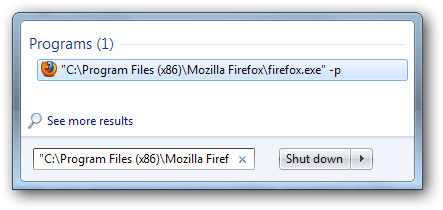
Ще видите Мениджъра на профили, който ви позволява да създавате нови профили, да управлявате съществуващите си профили и да стартирате Firefox с избрания профил. За да видите мениджъра на профили всеки път, когато стартирате Firefox, премахнете отметката от „Не питай при стартиране"Отметка.
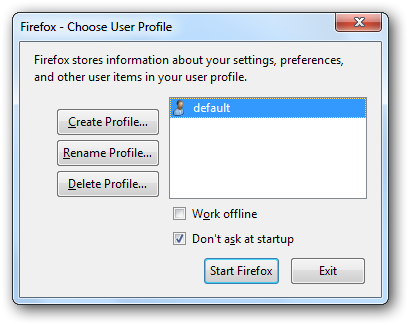
Използване на мениджъра на профили
За да създадете допълнителни профили, щракнете върху Създайте профил бутон и преминете през съветника. Единствената важна опция е името на профила - можете да използвате местоположението на папките по подразбиране, освен ако не искате да съхранявате папката си с профили на друго място. Използвайки Изберете папка опция, бихте могли споделят една папка с профили между различни операционни системи Споделете вашите данни на Firefox в операционни системи и компютри Прочетете още в конфигурация с двойно зареждане Как да инсталирате Ubuntu на Windows 10: 3 прости метода за опитИма много начини, по които можете да опитате Ubuntu. Един от тях е да инсталирате Ubuntu на Windows 10 с помощта на един от тези методи. Прочетете още .
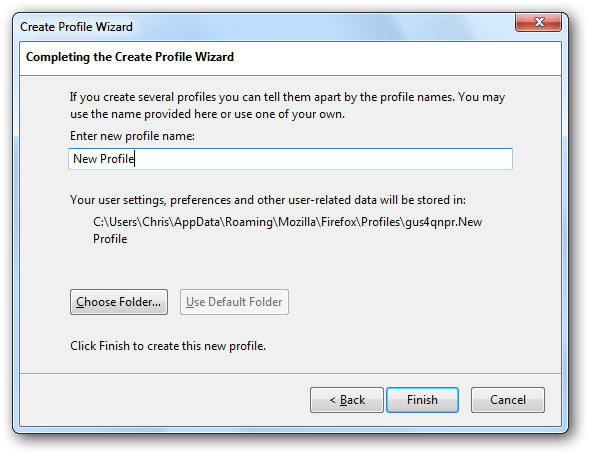
Ако вече не искате потребителски профил, можете да го изтриете с помощта на Изтриване на потребителския профил бутон. Това изтрива всички данни за сърфиране, свързани с конкретен профил, включително неговите отметки, запазени пароли и други настройки. Няма да можете да възстановите изтритите данни, така че бъдете внимателни.
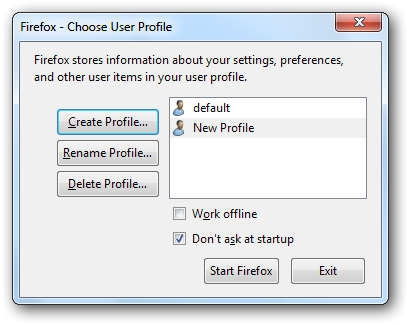
Изберете профил и щракнете Стартирайте Firefox за стартиране на профила. Всеки нов профил ще бъде чист диамант с настройките по подразбиране на Firefox. Настройките им са напълно отделни - например, ако използвате Firefox Sync Как да поддържате синхронизираните си отметки в компютрите с Firefox 4След година от излизането на последната основна версия, Mozilla пусна Firefox 4 с обещанието за по-леко и бързо преживяване при сърфиране. Последната версия на Fox предлага много подобрения и ... Прочетете още , ще трябва да създадете отделни акаунти за всеки профил на Firefox и да ги конфигурирате отделно.
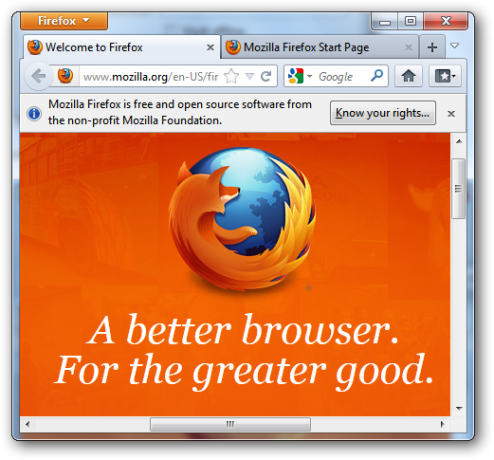
Използване на няколко профила на Firefox наведнъж
Ако се опитате да стартирате мениджъра на профили, докато Firefox вече работи, Firefox просто ще отвори нов прозорец на браузъра, като използва текущия профил. Ще трябва да използвате -Не-отдалечен опция за стартиране на няколко екземпляра на Firefox с различни профили едновременно. За целта използвайте същите команди като по-горе, но добавете -Не-отдалечен опция.
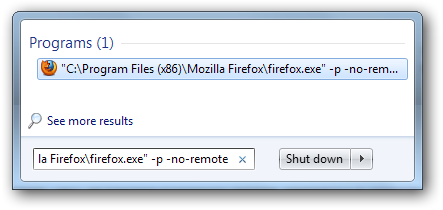
Изберете друг профил, за да го стартирате - не се притеснявайте, Firefox няма да ви позволи да използвате профил, който вече се използва.
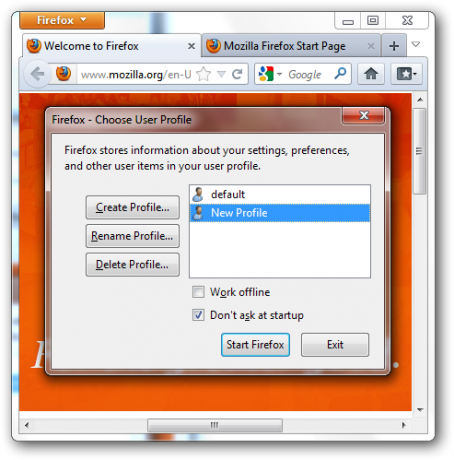
Създаване на преки пътища
Можете също да стартирате конкретен профил с опцията -p - просто добавете името на профила. Например, използвайте следния ред, за да стартирате профила по подразбиране в 64-битова версия на Windows:
„C: \ Program Files (x86) \ Mozilla Firefox \ firefox.exe“ -по подразбиране
Ако името на профила има място в него, приложете името на профила в кавички.
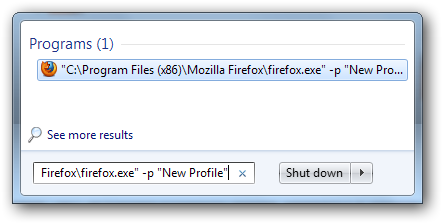
След като знаете това, е лесно да създадете специални команди за бърз достъп, които стартират мениджъра на профили или конкретен профил - със или без -Не-отдалечен превключване, за да можете да стартирате няколко профила. Просто създайте копие на съществуващ пряк път на Mozilla Firefox, щракнете с десния бутон върху него и изберете Имоти. В Имоти диалогов прозорец, преименувайте прекия път и добавете опциите в Мишена област.
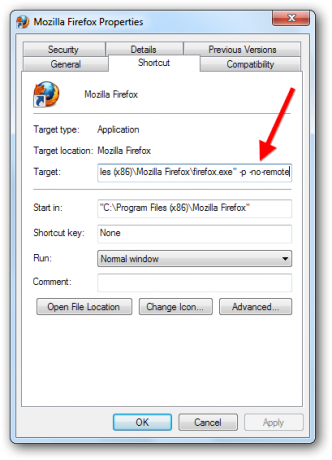
Създайте колкото искате бързи пътища и ги използвайте, за да стартирате Firefox лесно с желаните от вас опции.
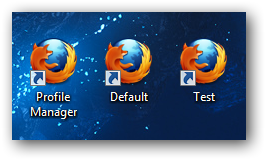
Разширение на профилSwitcher [Не е налично по-дълго]
За да превключвате лесно между профилите на Firefox от менюто на Firefox, инсталирайте разширението ProfileSwitcher. Не забравяйте, че ще трябва да инсталирате разширението отделно във всеки профил, от който искате да го използвате.
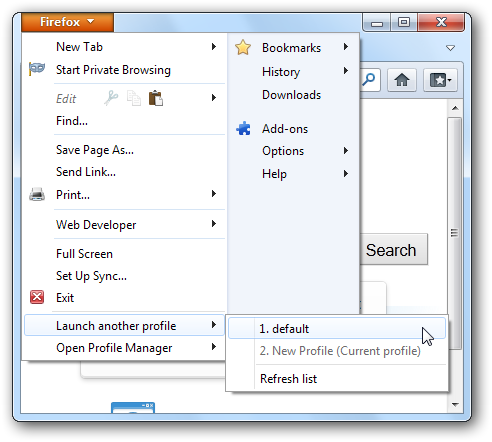
За още страхотни добавки на Firefox, разгледайте нашия списък на най-добрите добавки за Firefox Най-добрите добавки за FirefoxFirefox е известен със своите разширения. Но кои добавки са най-полезни? Ето тези, които смятаме за най-добри, какво правят и къде можете да ги намерите. Прочетете още .
Използвате ли множество профили на Firefox? Ако е така, за какво ги използвате? Уведомете ни в коментарите.
Крис Хофман е технологичен блогър и всеобщ технологичен наркоман, живеещ в Юджийн, Орегон.